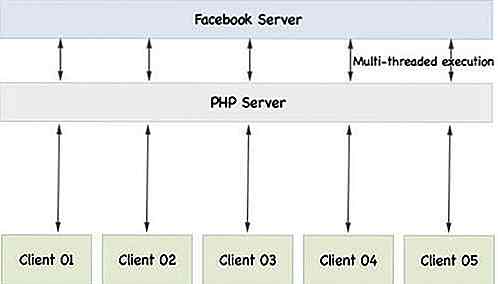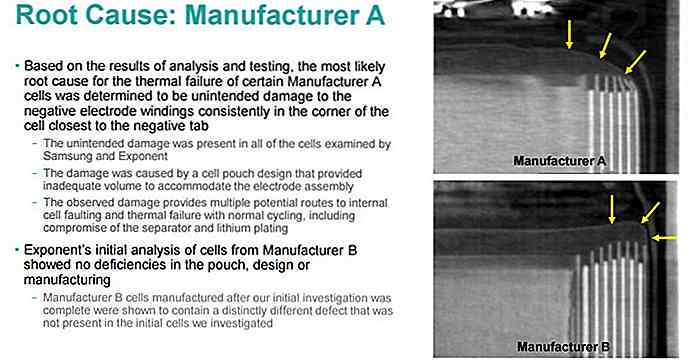no.hideout-lastation.com
no.hideout-lastation.com
Slik løser du Android Delayed Notifications
Nylig var meldinger på Android-telefonen min forsinket med opptil 15 minutter, og noen ganger nådde jeg ikke til meg før jeg åpnet appen. Det var ganske frustrerende og jeg savnet mange presserende meldinger. Det viser seg imidlertid at det var for det meste en feil på slutten min . Da jeg prøvde å optimalisere telefonen min for bedre ytelse, gjorde jeg noen feil i prosessen.
Hvis du også står overfor en laggy Android-telefon som forårsaker forsinkede varsler, så er det en rekke grunner til at det kan hende. I dette innlegget vil jeg liste alle løsningene på forsinkede varsler på Android .
Slutt å bruke batteri- og telefonoptimaliserende apper
De fleste telefon- og batterioptimaliseringsappene lukker alle bakgrunnsprosessene for å frigjøre RAM og legge mindre belastning på telefonen. Dette kan øke telefonens hastighet, men det vil føre til forsinkelser eller ingen varsler fra appene dine .
Mange av disse bakgrunnene behandler synkroniseringsdata og leverer varsler . Når de er deaktivert, vil du ikke kunne motta oppdateringer fra de installerte appene, med mindre du åpner dem eller de har en funksjon som automatisk slås på.
Ikke drep bakgrunnsprosesser selv
Følgende opp til det ovennevnte punktet, liker mange brukere å deaktivere bakgrunnsprosesser fra Android-innstillingene for å få litt ytelsesforbedring . Ikke gjør det, i det minste ikke for appene som du forventer varsler fra, for eksempel Facebook Messenger eller WhatsApp.
Du bør også avstå fra oppgaver som dreper apper som lover å stenge appen helt når du lukker en app ved hjelp av dem. De dreper også bakgrunnsprosesser mens du lukker appgrensesnittet.
Bruk strømsparingsmodus med omhu
Hvis du har en telefon som kjører Android Lollipop eller nyere operativsystem, må du vite om strømsparingsmodusen som hjelper deg med å få mer juice ut av batteriet.
Vanligvis blir du bedt om å slå på batterisparemodus når batteriet ditt går under 15%, noe som er flott for å holde telefonen levende når du trenger den. Men strømsparermodus deaktiverer en viktig funksjon i telefonen, dvs. datasynkronisering .
Mens strømsparingsmodus er aktivert, vil ingen app synkronisere data i bakgrunnen for å holde deg oppdatert, slik at du heller ikke vil motta noen varsler . Ikke hold strømsparermodusen aktivert hele tiden, og bare aktiver den på lavt batteri når du er sikker på at du ikke venter på en viktig melding.
Hold Wi-Fi aktivert til enhver tid
Hvis du bare mottar varsler så snart du låser opp skjermen, er det en sjanse for at Wi-Fi blir deaktivert når telefonen går i dvale. Det er bra for batteribesparende, men dårlig for datasynkronisering.
Slik løser du det:
- Gå til telefoninnstillinger og trykk på Wi-Fi .
- Trykk nå på hovedmenyen øverst til høyre og velg Avansert fra den.
- På neste side, sørg for at " Hold Wi-Fi på under søvnen " er satt til Alltid .
- Gå til telefoninnstillinger, trykk på Databruk .
- Velg den aktuelle appen, pass på at " Begrens app bakgrunnsdata " er slått av.
- Gå til Apper fra telefonen Innstillinger og åpne den aktuelle appen.
- Trykk på "Clear Cache" -knappen for å skylle cachen.
- Du kan også trykke på "Slett data" -knappen for å slette alle dataene i appen.
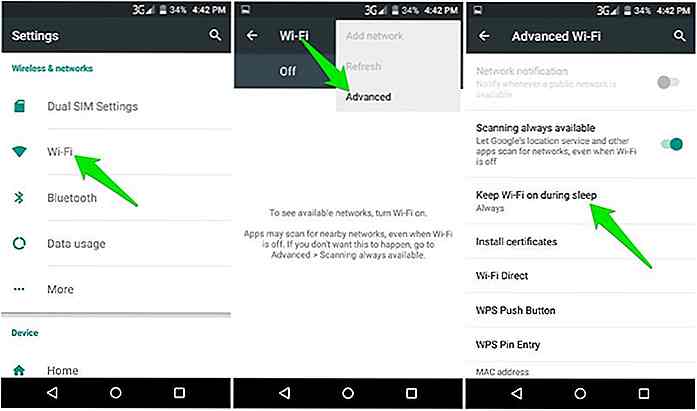
Dette bør holde Wi-Fi på når skjermen blir svart og viser varsler i tide.
Å fikse forsinkede varsler for en bestemt app
Hvis varslingene blir forsinket for en bestemt app og ikke alle appene, er det flere måter å fikse det på. Først må du kontrollere at det er riktig synkroniserende data i bakgrunnen over mobil dataforbindelse:
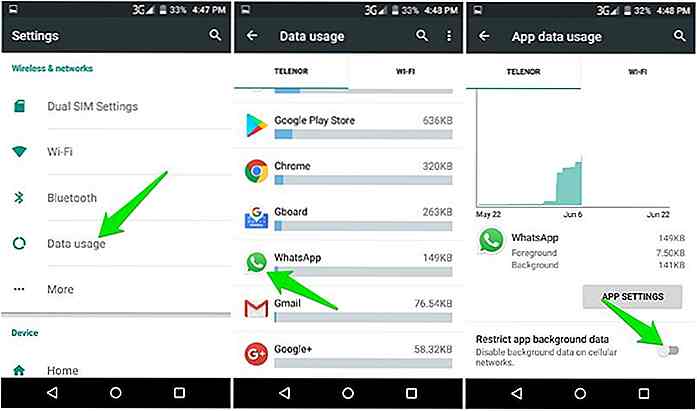
Hvis det ikke er problemet, kan du også prøve å slette cachen for appen .
Dette vil imidlertid også slette alle appens preferanser og lagrede data, med mindre det er sikkerhetskopiert i skyen.
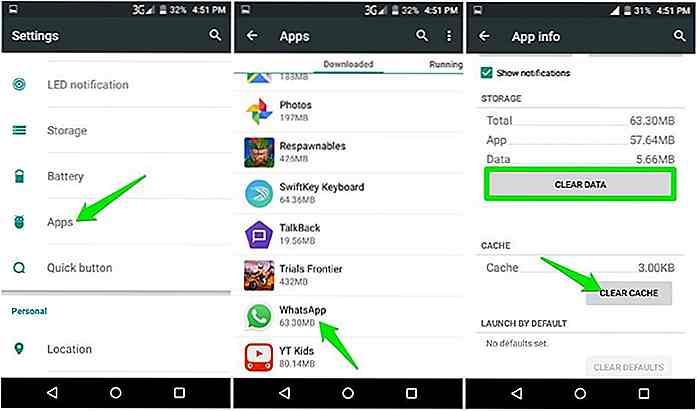 Reduser Android Heartbeat Interval
Reduser Android Heartbeat Interval Nesten alle meldingsappene i telefonen din bruker Google Cloud Messaging (GCM) -tjenesten for å sende push-varsler . Telefonen din holder en stabil forbindelse med denne tjenesten for å sikre at du mottar rettidig varsling.
For dette formålet vil telefonen sende en nettverkspakke kalt " Heartbeat " etter noen få minutter for å sikre at du er tilkoblet og i stand til å motta varsler . Pakkeintervallet er 15 minutter for Wi-Fi-tilkobling, og 28 minutter for mobil dataforbindelse.
Nå er det et lite problem, de fleste rutere og bærere koble fra en inaktiv port etter noen minutter med inaktivitet, vanligvis 5 minutter. Så hvis du ikke mottar varsel i 5 minutter, blir forbindelsen avsluttet. Og du vil ikke motta noen varsler før en annen pakke (hjerteslag) er sendt og en tilkobling er gjort.
For å løse dette problemet trenger vi ganske enkelt å øke frekvensen av hjerteslagspakken . Og til dette formål kan du bruke gratis app Push Notifications Fixer . Etter installasjonen vil du se to alternativer, Mobilt hjertebankintervall og Wi-Fi hjertebankintervall.
Begge disse alternativene blir satt til 5 minutter, noe som er perfekt ettersom de fleste tilkoblinger vanligvis er ute etter 5 minutter eller mer. Trykk på Bruk- knappen for å bruke dette hjerteslagintervallet, og du bør begynne å motta varsler i tide.
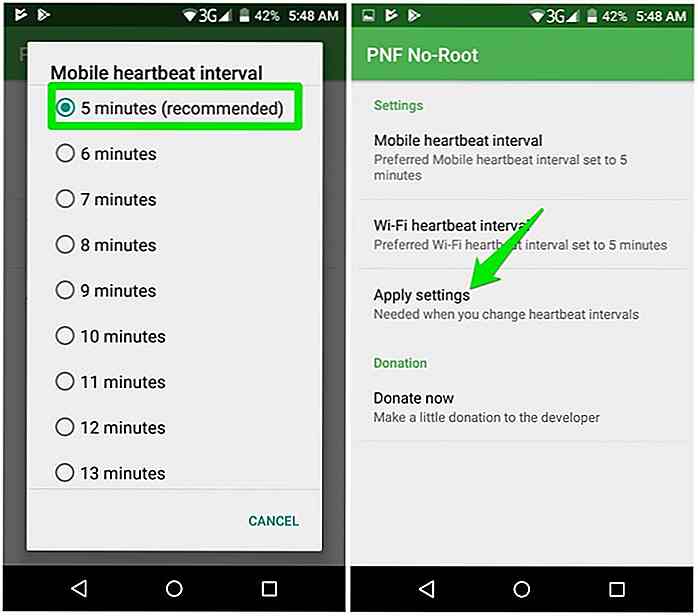 Økelse av hjerteslagsintervallet påvirker den totale batteritiden . Virkningen er imidlertid svært minimum, og jeg så ingen merkbar forskjell i batteritid etter installering av denne appen. Hvis du vil bytte tilbake til standard hjerteslagintervall, fjerner du enten appen eller angir standardintervallet rett fra appen .
Økelse av hjerteslagsintervallet påvirker den totale batteritiden . Virkningen er imidlertid svært minimum, og jeg så ingen merkbar forskjell i batteritid etter installering av denne appen. Hvis du vil bytte tilbake til standard hjerteslagintervall, fjerner du enten appen eller angir standardintervallet rett fra appen .Ending tanker
Push Notifications Fixer løste problemet mitt med forsinkede varsler. Og jeg antar at jeg var en idiot å bruke Power Saver-funksjonen hele tiden i håp om å få mer opp tid. Ovennevnte løsninger bør være nok til å løse problemet med forsinkede Android-varsler. Del med hvilken av disse metodene som fungerte for deg.

Valves dampmaskin: Alt du trenger å vite
Når det gjelder gaming duell av PC vs konsoll gaming, har PC spill alltid blitt spilt på et skrivebord med en liten skjerm styrt av en mus og tastatur, mens spillkonsoller har kontroller og spilles på fjernsynet i stuen. Vel, Valves dampmaskin endrer alt det.Steam Machine er en PC / konsoll hybrid spillplattform hvor du kan spille alle PC-spillene dine på en stor skjerm og den revolusjonerende kontrolleren. I

Objektorientert JavaScript (OOJS): 3 måter å opprette objekter
Når et programmeringsspråk handler om objekter, er det første vi må lære å lage objekter . Å lage objekter i JavaScript er ganske enkelt: Et par krøllete braces vil gjøre jobben, men det er heller ikke den eneste måten å skape et objekt på, eller den eneste måten du trenger å bruke.I JavaScript blir objektet forekomster opprettet fra innebygde objekter og kommer til eksistens når programmet kjører. For eksempel e